无线无internet连接 Win11连接WiFi但无internet怎么办
在当今数字化时代,互联网已经成为人们生活中不可或缺的一部分,有时我们可能会遇到一些令人沮丧的情况,比如在使用Windows 11操作系统时,虽然成功连接了WiFi,却无法访问互联网。这种情况下,我们需要针对这一问题进行一些探索和调整,以确保我们能够顺利地享受到网络带来的便利和乐趣。接下来我们将探讨一些可能的解决方案,帮助您解决Win11连接WiFi但无法访问互联网的困扰。
方法一
1. 按 Win + S 组合键,或点击底部任务栏开始旁的搜索图标。在打开的Windows 搜索窗口,搜索框输入服务,然后点击打开系统给出的最佳匹配服务应用。
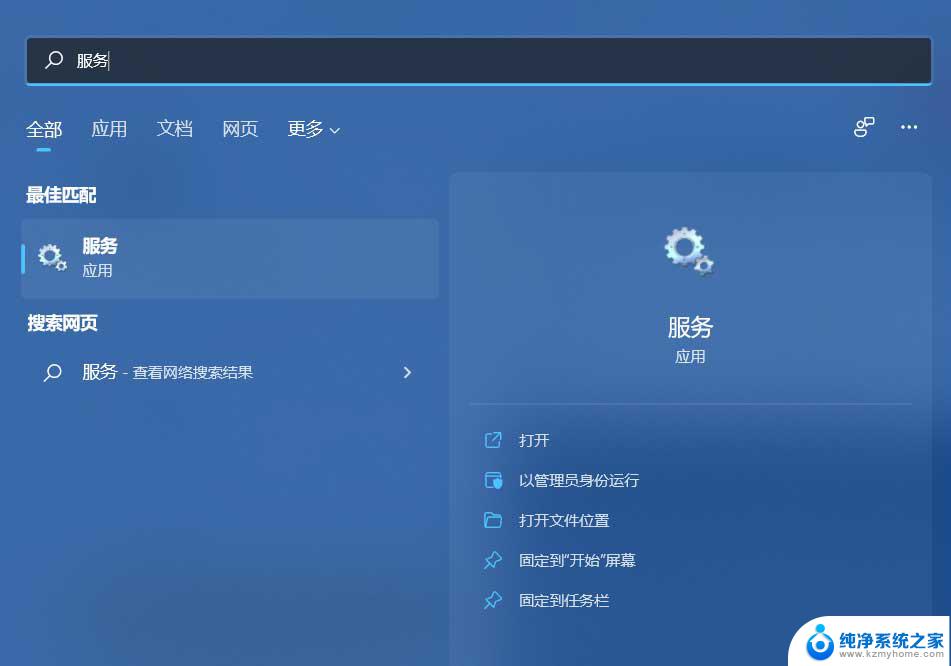
2. 服务窗口,找到并双击打开 WLAN AutoConfig ,如果此服务没有启动,需要启动。
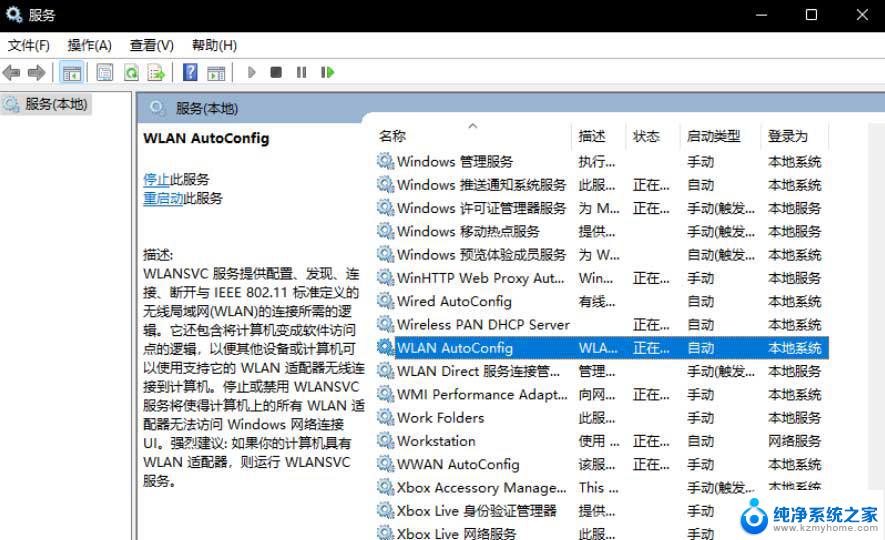
方法二
1. 首先,按 Win 键,或点击任务栏上的开始图标,然后点击所有应用下的设置(Win+i)。
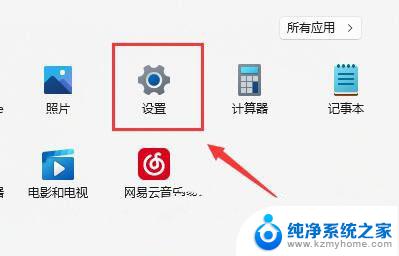
2. 设置窗口,找到并点击疑难解答(建议的疑难解答、首选项和历史记录)。
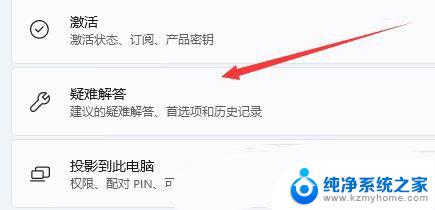
3. 选项下,点击其他疑难解答。
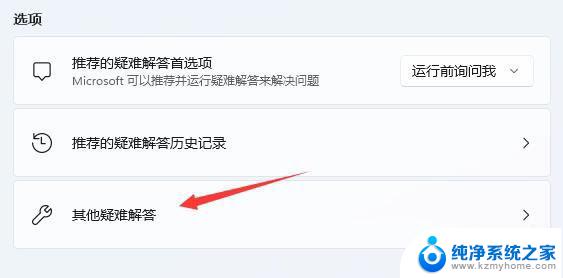
4. 最常用下,点击Internet 连接右侧的运行。
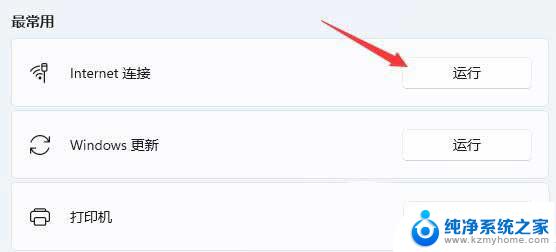
5. Internet 连接窗口,系统会自动帮助你解决Win11连接wifi显示无internet问题。
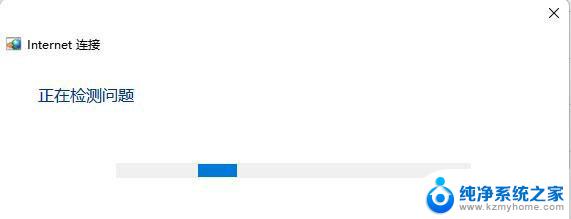
方法三
1. 按 Win 键,或点击开始图标,在打开的已列出来的应用中,点击设置。
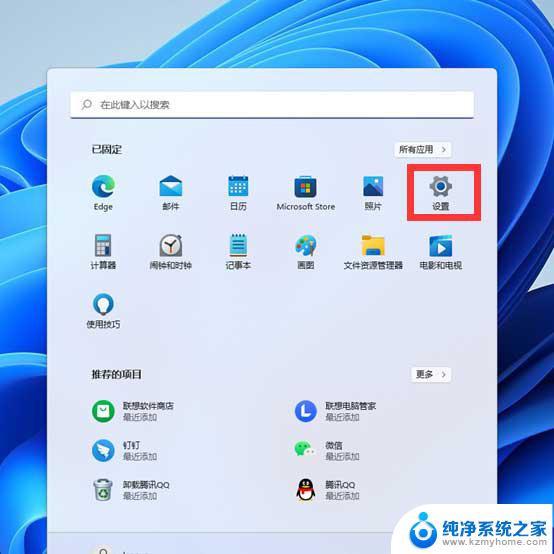
2. 设置窗口,左侧点击网络 & Internet,右侧点击高级网络设置(查看所有网络适配器,网络重置)。
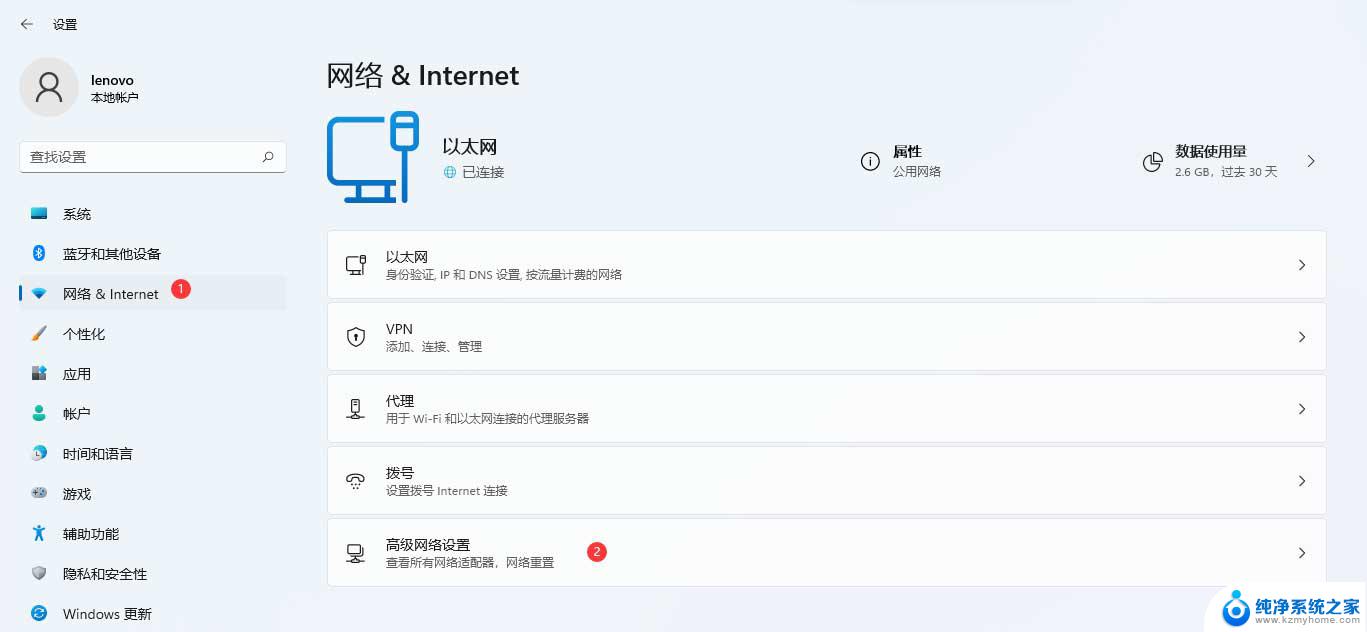
3. 更多设置下,点击网络重置(将所有网络适配器重置为出厂设置)。
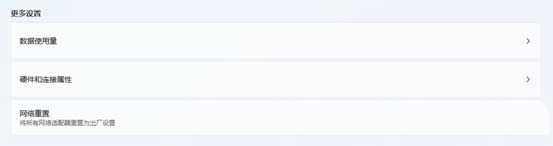
4. 网络重置,会有段说明:这将删除所有网络适配器然后重新安装它们,并将其他网络组建设回为原始设置。确定没问题后,再点击立即重置即可。
5. 点击后,系统会弹出确实要重置网络设置吗?提示界面,点击是,会删除当前电脑中所有网络设备的驱动,然后重新安装。
注:在进行网络重置前,可以先准备好支持离线安装的网卡驱动。比如驱动总裁网卡版、驱动精灵网卡版、驱动人生网卡版等,以便在网络重置失败后进行安装。
以上就是关于无线无internet连接的全部内容,有出现相同情况的用户可以按照以上方法解决。
无线无internet连接 Win11连接WiFi但无internet怎么办相关教程
- wifi连接但无internet安全 Win11连接WiFi但无internet解决方案
- win11无internet访问 无线已连接 上不了网 Win11连接WiFi但无internet如何解决
- 电脑网络无法连接internet怎么办 Win11无法访问Internet的原因及解决方法
- windows11以太网无法访问internet win11以太网无法访问internet怎么办
- win11怎么无线添加打印机 无线打印机连接步骤
- 无线网为啥显示不可上网 Win11连接WiFi但无法访问互联网的解决方案
- win11共享别人无法访问 Win11 24H2共享文档NAS无法连接怎么办
- windows11有wifi吗 Win11连接无线网络的教程
- win11怎么完整关机 Win11系统电脑关机快捷键
- 取消windows11更新 禁止Win10更新到Win11的方法
- windows11截屏都哪去了 win11截图保存位置
- win11开始放左边 win11任务栏开始键左边设置教程
- windows11系统硬盘 windows11系统新装硬盘格式化步骤
- 电脑怎么打开管理员权限win11 Windows11如何打开管理员权限
win11系统教程推荐
- 1 取消windows11更新 禁止Win10更新到Win11的方法
- 2 windows11截屏都哪去了 win11截图保存位置
- 3 win11开始放左边 win11任务栏开始键左边设置教程
- 4 windows11系统硬盘 windows11系统新装硬盘格式化步骤
- 5 win11电脑edge浏览器都打不开 win11edge浏览器打不开错误解决方法
- 6 win11怎么设置账户头像 Win11账户头像怎么调整
- 7 win11总是弹出广告 Windows11 广告弹窗关闭教程
- 8 win11下面图标怎么不合并 win11任务栏图标不合并显示设置步骤
- 9 windows11开始怎么移到左边 Win11如何调整开始菜单位置
- 10 win11桌面一直在闪 Windows11桌面一直闪动怎么解决